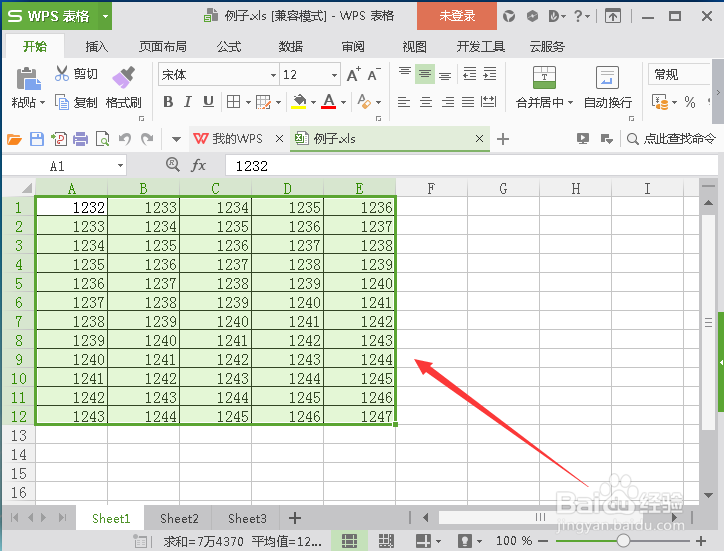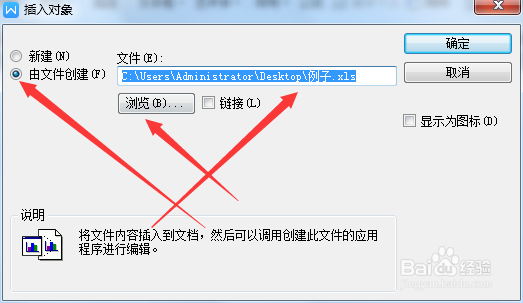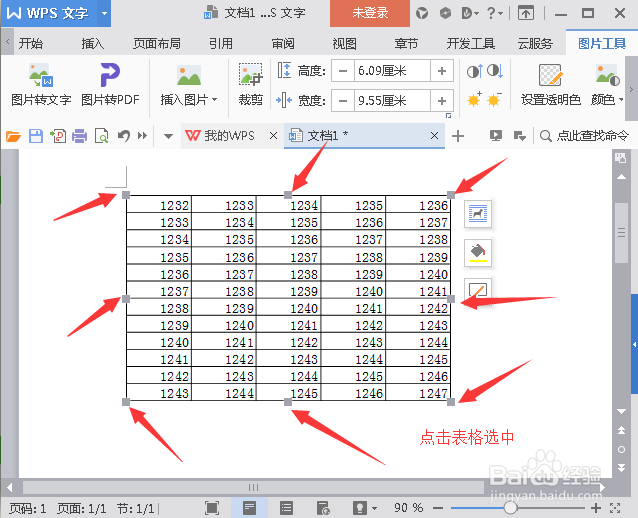word中如何插入现有excel中表格内容
1、首先我们来看现有工作表中的表格,下图为例进行说明,如图。
2、接着我们打开word办公软件,通过ctrl+n新建文档,完成如图所示。
3、通过菜单栏选择插入-对象,如图。
4、在对象中选择由文件创建并选择文件路径,如图所示。
5、点击确定完成插入,如图所示。
6、通过点击当前表格,拖动控制点来调整宽度和高度,如图。
7、小结以上就是在word办公软件中插入现有excel工作表的操作方法,方法非常简单,只要操作一遍即可掌握。
声明:本网站引用、摘录或转载内容仅供网站访问者交流或参考,不代表本站立场,如存在版权或非法内容,请联系站长删除,联系邮箱:site.kefu@qq.com。
阅读量:92
阅读量:70
阅读量:73
阅读量:61
阅读量:33